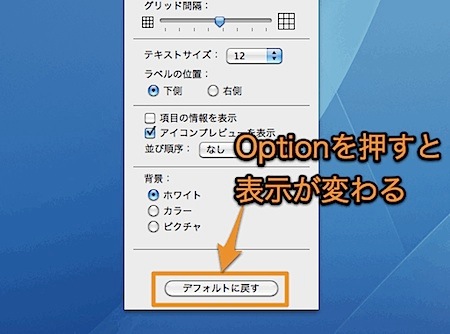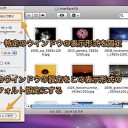アイコンの大きさや表示項目を変更できるFinderの「表示オプション」を初期設定に戻す方法を紹介します。
とても簡単にデフォルト設定に戻すことができます。
「表示オプション」をデフォルト設定に戻す
Finderは、フォルダの大きさや表示間隔、表示する項目、アイテム名のフォントの大きさなどをフォルダごとに変更することができます。
表示オプションを変更するには、コンテキストメニューから、「表示オプションを表示」を選ぶか、「Command」+「J」のキーボードショートカットで「表示オプション」ウインドウを表示して行います。
また、オプションをを変更した後に、初期設定に戻すのも簡単にできます。
「表示オプション」ウインドウを表示している時に、「Option」キーを押すと、このように、表示が変わり「デフォルトに戻す」というボタンを利用することができます。
このボタンを押すと、「表示オプション」が初期設定に戻ります。
以上、Mac Finderの「表示オプション」をデフォルト設定にリセットして戻す方法でした。
コメントを投稿